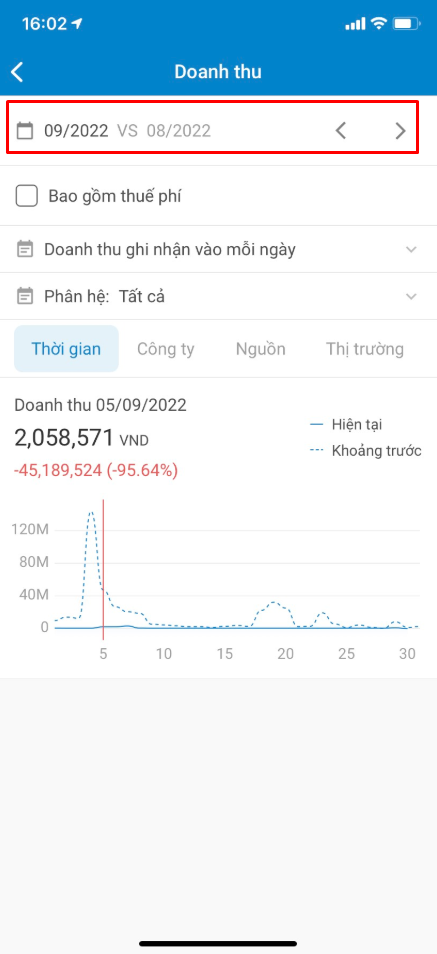Doanh thu
Bài viết sau đây sẽ giúp người dùng hiểu về doanh thu phòng để có thể nắm bắt được tình trạng khách sạn:
Các bước vào màn doanh thu Dashboard
1. Đăng nhập thành công vào app.
2. Vào màn hình Dashboard.
 |
- Thời gian: có 3 mốc thời gian Tuần này, Tháng này, Hôm nay.
- Lựa chọn mốc thời gian nào thì sẽ hiển thị doanh thu và thu chi tương ứng với mốc thời gian đó.
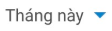 mặc định hiển thị doanh thu thời gian Tháng này khi truy cập lần đầu vào hệ thống. mặc định hiển thị doanh thu thời gian Tháng này khi truy cập lần đầu vào hệ thống.
Doanh thu bao gồm:
- Doanh thu ghi nhận vào mỗi ngày: hiển thị doanh thu của tuần, tháng hoặc hôm nay (tùy thuộc vào chọn mốc thời gian) đã bao gồm doanh thu dự kiến và thuế phí (nếu có tích chọn thuế phí)
- Doanh thu ghi nhận vào ngày trả phòng: hiển thị doanh thu của phòng đã trả trong tuần, tháng, hôm nay (tùy thuộc vào chọn mốc thời gian).
- Số màu đen (18,940,000): là tổng doanh thu của tuần, tháng, hôm nay (tùy thuộc vào chọn mốc thời gian, cấu hình).
- Số màu đỏ (-95.78%) = [(Doanh thu tháng xem – Doanh thu tháng trước đó) / Doanh thu tháng trước đó] * 100%
|
3. Click vào Doanh thu >> Mở màn hình Doanh thu.
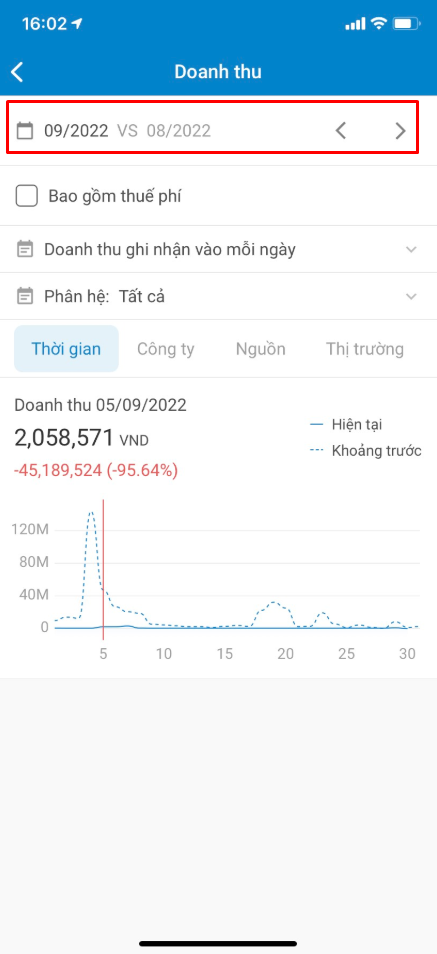 |
- Chọn xem theo Tháng này từ dashboard.
 Hiển thị tháng hiện tại so với tháng trước đó. Hiển thị tháng hiện tại so với tháng trước đó.
- Chọn xem theo Tuần này từ dashboard.
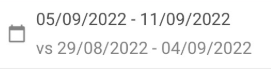 Hiển thị từ ngày đầu tiên của tuần đến ngày kết thúc tuần hiện tại so với tuần trước đó. Hiển thị từ ngày đầu tiên của tuần đến ngày kết thúc tuần hiện tại so với tuần trước đó.
- Chọn xem theo Hôm nay từ dashboard.
 Hiển thị ngày hiện tại so với ngày trước đó. Hiển thị ngày hiện tại so với ngày trước đó.
|
Click vào mốc thời gian >> Mở màn hình Chọn khoảng thời gian.
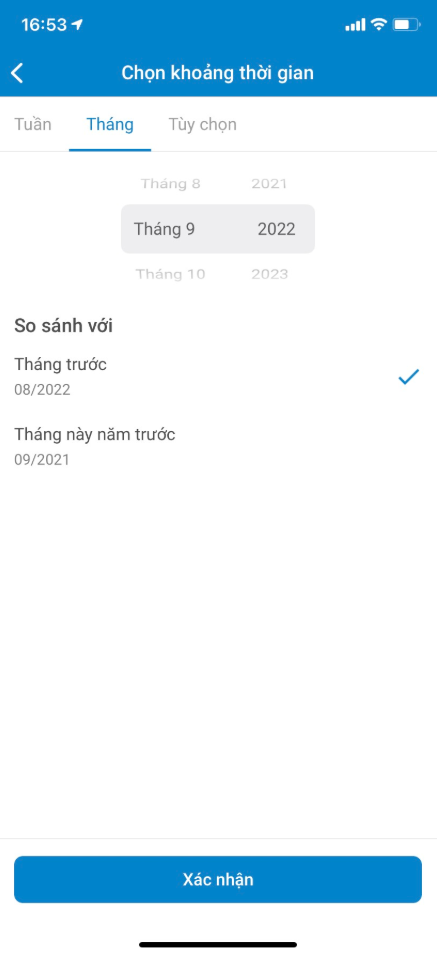 |
- Chọn xem theo Tháng này từ dashboard: vào tab Tháng, người dùng tùy ý xem được các tháng bất kì.
- Chọn xem theo Tuần này từ dashboard: vào tab Tuần, người dùng tùy ý xem được theo tuần của năm.
- Chọn xem theo Hôm nay từ dashboard: vào tab Tùy chọn, người dùng tùy ý chọn xem khoảng thời gian bất kỳ.
=> Click  để ghi nhận dữ liệu muốn xem. để ghi nhận dữ liệu muốn xem.
|
|
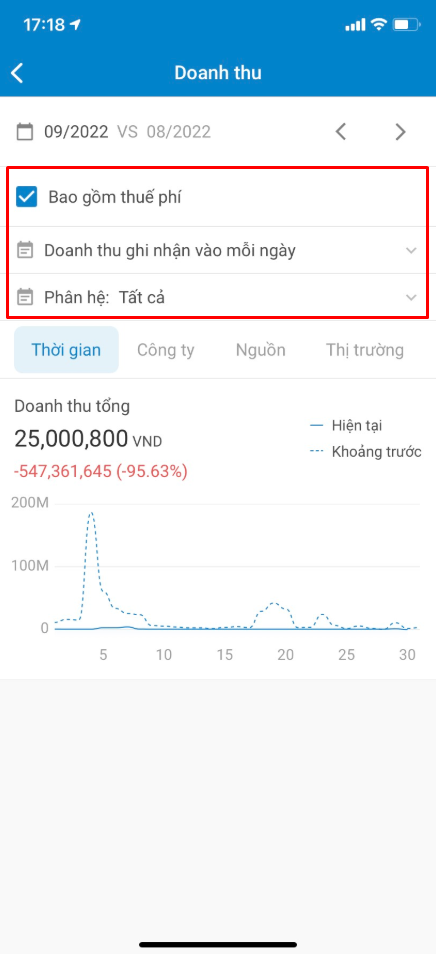
|
- Hiển thị theo cấu hình từ ngoài màn Dashboard.
- Thay đổi thông tin tại đây không làm ảnh hưởng đến dữ liệu ngoài màn Dashboard.
- Tích chọn thuế phí thì số tiền doanh thu sẽ bao gồm tiền thuế phí.
- Click vào Doanh thu ghi nhận vào mỗi ngày sẽ bật ra cửa sổ lựa chọn xem theo Mỗi ngày hoặc Ngày trả phòng.
- Doạnh thu ghi nhận vào mỗi ngày: là doanh thu của tuần, tháng hoặc hôm nay (tùy thuộc vào chọn mốc thời gian) đã bao gồm doanh thu dự kiến và thuế phí.
- Doanh thu ghi nhận vào ngày trả phòng: là doanh thu của phòng đã trả trong tuần, tháng, hôm nay (tùy thuộc vào chọn mốc thời gian).
- Phân hệ: bao gồm phân hệ Tất cả, phân hệ lễ tân, phân hệ điểm bán hàng.
- Được lựa chọn xem theo loại phân hệ khi chọn xem doanh thu ghi nhận vào mỗi ngày.
- Mặc định xem theo phân hệ lễ tân khi xem doanh thu ghi nhận vào ngày trả phòng.
|
Tab Thời gian: mặc định trỏ tab thời gian khi click vào Doanh thu.
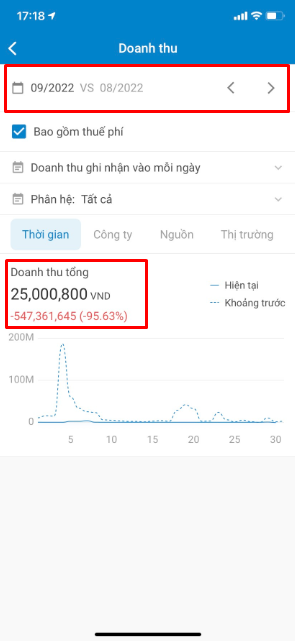
Biểu đồ hiển thị doanh thu chọn xem theo Tháng này từ màn dashboard |
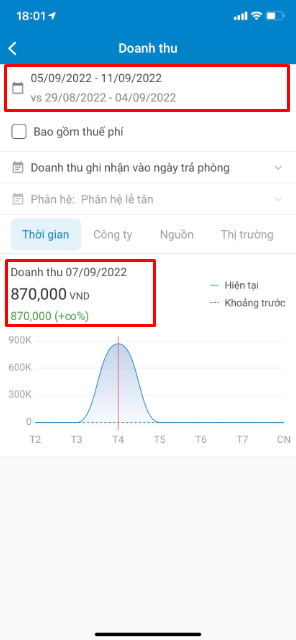
Biểu đồ hiển thị doanh thu chọn xem theo Tuần này từ màn dashboard |
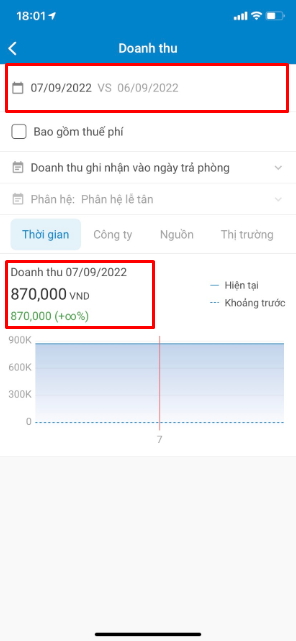
Biểu đồ hiển thị doanh thu chọn xem theo Hôm nay từ màn dashboard |
Chọn Tab Công ty >> hiển thị Doanh thu tổng (tùy thuộc vào chọn mốc thời gian: Ngày, tuần, tháng).
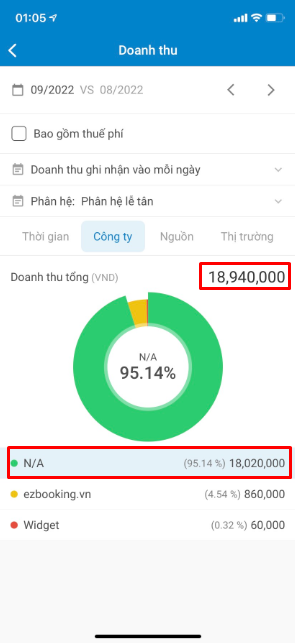
|
- 18,940,000: là tổng doanh thu của tuần, tháng, hôm nay (tùy thuộc vào chọn mốc thời gian, cấu hình).
- N/A: Là doanh thu không nằm trong công ty.
- ezbooking.vn: Tên công ty
- (95.14%): số % công ty đó chiếm so với tổng doanh thu.
- 18,020,000: doanh thu của công ty đó.
- Biểu đồ: Click vào màu nào trên biểu đồ thì sẽ hiển thị số % và tên công ty tương ứng.
- Mỗi một công ty sẽ có một màu riêng biệt.
|
Lưu ý: Doanh thu Nguồn, Thị trường tương tự.
Cấu hình doanh thu Dashboard
Click  để cấu hình doanh thu.
để cấu hình doanh thu.
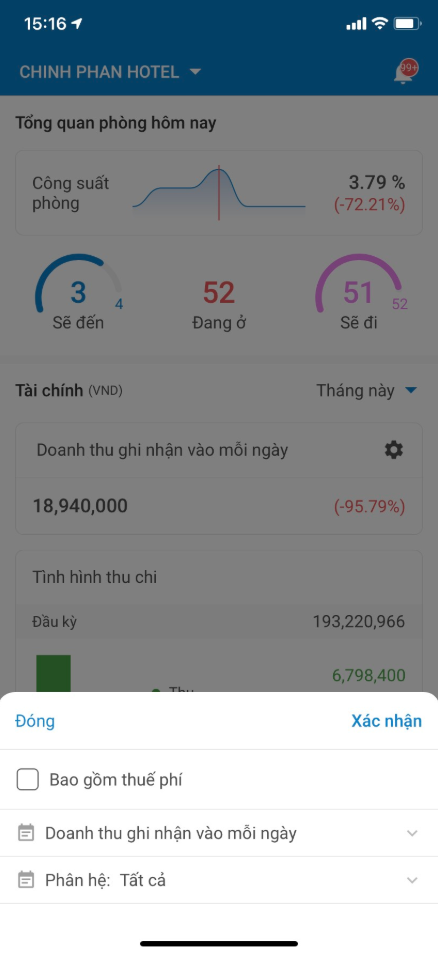 |
 : tích chọn thì số tiền doanh thu sẽ bao gồm thuế phí. : tích chọn thì số tiền doanh thu sẽ bao gồm thuế phí.- Doanh thu: click Doanh thu ghi nhận mỗi ngày (hoặc ∨), bật cửa sổ hiển thị 2 lựa chọn xem doanh thu mỗi ngày hoặc ngày trả phòng.
- Phân hệ: click Phân hệ (hoặc ∨), bật cửa sổ hiển thị 3 lựa chọn: Tất cả, Phân hệ lễ tân và Phân hệ điểm bán hàng.
=>> Lựa chọn mục nào thì mục đó sẽ hiển thị tại màn cấu hình Doanh thu.
Lưu ý:
-
- Xem doanh thu ghi nhận vào mỗi ngày sẽ được xem phân hệ tùy theo người dùng lựa chọn: Tất cả, phân hệ lễ tân hoặc phân hệ điểm hàng.
- Xem doanh thu ghi nhận vào ngày trả phòng sẽ mặc định xem theo phân hệ lễ tân.
|
|
|
- Click
 cấu hình đã chọn được lưu. Dữ liệu mới hiển thị màn Dashboard.
cấu hình đã chọn được lưu. Dữ liệu mới hiển thị màn Dashboard.
- Click
 cấu hình đã chọn không được lưu. Dữ liệu màn Dashboard không thay đổi.
cấu hình đã chọn không được lưu. Dữ liệu màn Dashboard không thay đổi.
Lưu ý: Mốc thời gian, cấu hình đã chọn sẽ được lưu lại ở máy điện thoại từ những lần sau khi truy cập vào hệ thống. Và chỉ lưu lại duy nhất trên điện thoại đó, đăng nhập từ những máy điện thoại khác không làm thay đổi cấu hình.